
Enige organisasie, wat dit ook al doen, moet kliënte in sy databasis registreer. Dit is 'n basiese aksie vir alle firmas. Daarom moet spesiale aandag aan hierdie proses gegee word. In hierdie geval is dit beter om al die kenmerke wat die gebruiker van die sagteware kan teëkom, in ag te neem. Eerstens is die spoed van kliëntregistrasie van groot belang. Registrasie van die kliënt moet so vinnig as moontlik wees. En dit hang alles nie net af van die werkverrigting van die program of rekenaar nie.
Die gerief om inligting oor die kliënt by te voeg, speel ook 'n rol. Hoe meer intuïtief die koppelvlak, hoe geriefliker en aangenamer sal jou daaglikse werk wees. Die gerieflike koppelvlak van die program is nie net 'n vinnige begrip van watter knoppie jy op 'n sekere tydstip wil druk nie. Dit sluit ook verskeie kleurskemas en temakontroles in. Byvoorbeeld, onlangs het die ' donker tema ' baie gewild geword, wat die oë help om in 'n mindere mate te spanning wanneer jy vir 'n lang tyd by 'n rekenaar werk.
Moenie van toegangsregte vergeet nie. Nie alle gebruikers behoort toegang te hê om nuwe kliënte te registreer nie. Of om inligting oor voorheen geregistreerde kliënte te wysig. Dit alles word ook in ons professionele program verskaf.

Voordat u byvoeg, moet u eers 'n kliënt soek "by naam" of "telefoon nommer" om seker te maak dat dit nie reeds in die databasis bestaan nie.
![]() Om dit te doen, soek ons volgens die eerste letters van die van of volgens telefoonnommer.
Om dit te doen, soek ons volgens die eerste letters van die van of volgens telefoonnommer.
![]() Jy kan ook soek volgens deel van die woord , wat enige plek in die kliënt se van kan wees.
Jy kan ook soek volgens deel van die woord , wat enige plek in die kliënt se van kan wees.
![]() Dit is moontlik om die hele tabel te deursoek .
Dit is moontlik om die hele tabel te deursoek .
![]() Kyk ook wat die fout sal wees wanneer jy probeer om 'n duplikaat by te voeg. 'n Persoon met 'n van en voornaam wat reeds in die kliëntedatabasis geregistreer is, sal as 'n duplikaat beskou word.
Kyk ook wat die fout sal wees wanneer jy probeer om 'n duplikaat by te voeg. 'n Persoon met 'n van en voornaam wat reeds in die kliëntedatabasis geregistreer is, sal as 'n duplikaat beskou word.
As jy oortuig is dat die gewenste kliënt nog nie in die databasis is nie, kan jy veilig na syne gaan "byvoeging" .
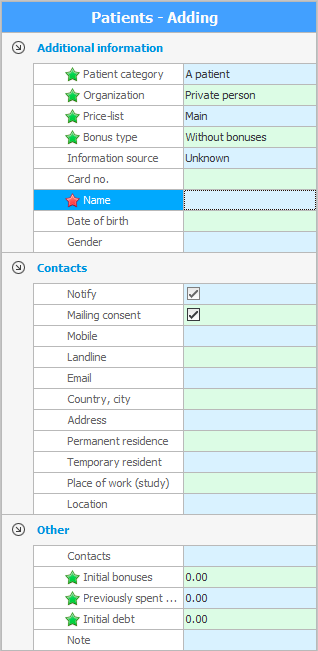
Om die registrasiespoed te maksimeer, is die enigste veld wat ingevul moet word "van en voornaam van die pasiënt" .

Vervolgens gaan ons die doel van ander velde in detail bestudeer.
Veld "Kategorie" laat jou toe om jou teenpartye te klassifiseer. Jy kan 'n waarde uit die lys kies. Die lys van waardes moet vooraf in 'n aparte gids saamgestel word. Al jou tipe kliënte sal daar gelys word.
As jy met korporatiewe kliënte werk, kan jy hulle almal aan 'n spesifieke toewys "organisasies" . Almal van hulle word in 'n spesiale naslaanboek gelys.
Wanneer 'n afspraak vir 'n spesifieke pasiënt gemaak word, sal pryse vir hom van die geselekteerde geneem word "Pryslys" . U kan dus spesiale pryse vir 'n voorkeurkategorie burgers of pryse in buitelandse valuta vir buitelandse kliënte stel.
Sekere kliënte kan gehef word bonusse per kaartnommer .
As jy die kliënt vra hoe presies hy van jou uitgevind het, dan kan jy invul bron van inligting . Dit sal in die toekoms handig te pas kom wanneer jy die opbrengs op elke tipe advertensies met behulp van verslae ontleed.
![]() Hoe om te verstaan watter advertensie beter is? .
Hoe om te verstaan watter advertensie beter is? .
Gewoonlik, wanneer bonusse of afslag gebruik word, word die kliënt 'n bonus- of afslagkaart gegee, "nommer" wat jy in 'n spesiale veld kan stoor.
Vervolgens dui ons aan "Kliënt naam" , "geboortedatum" En "vloer" .
Stem die kliënt saam? "kennisgewings ontvang" of "nuusbrief" , gemerk met 'n regmerkie.
![]() Sien meer besonderhede oor die verspreiding hier.
Sien meer besonderhede oor die verspreiding hier.
Nommer "selfoon"word in 'n aparte veld aangedui sodat SMS-boodskappe daarheen gestuur word wanneer die kliënt gereed is om dit te ontvang.
Voer die res van die telefoonnommers in die veld in "ander fone" . Hier kan jy 'n nota by die telefoonnommer voeg indien nodig.
Dit is moontlik om in te skryf "E-pos adres" . Veelvuldige adresse kan gespesifiseer word, geskei deur kommas.
"Land en stad" die kliënt word uit die gids gekies deur op die aftreklysknoppie te klik met 'n pyltjie wat na onder wys.
In die pasiëntkaart kan jy steeds stoor "woonplek" , "adres van permanente verblyf" en selfs "tydelike woonadres" . Afsonderlik aangedui "plek van werk of studie" .
Daar is selfs 'n opsie om te merk "ligging" kliënt op die kaart.
![]() Kyk hoe om met 'n kaart te werk .
Kyk hoe om met 'n kaart te werk .
In 'n aparte veld, indien nodig, is dit moontlik om te spesifiseer "inligting oor 'n persoonlike dokument" : dokumentnommer, wanneer en deur watter organisasie dit uitgereik is.
As jy voor die bekendstelling van die ' USU '-program rekord gehou het in ander programme, byvoorbeeld in ' Microsoft Excel ', dan het jy dalk reeds 'n opgehoopte kliëntebasis. Finansiële inligting oor elke kliënt ten tye van oorgang na die ' Universele Rekeningkundige Stelsel ' kan ook gespesifiseer word wanneer 'n pasiëntkaart bygevoeg word. Gespesifiseer "aanvanklike bonusbedrag" , "voorheen geld bestee" En "oorspronklike skuld" .
Enige kenmerke, waarnemings, voorkeure, opmerkings en ander "notas" in 'n aparte groot teksveld ingevoer.
![]() Kyk hoe om skermskeiers te gebruik wanneer daar baie inligting in 'n tabel is.
Kyk hoe om skermskeiers te gebruik wanneer daar baie inligting in 'n tabel is.
Ons druk die knoppie "Stoor" .

Die nuwe kliënt sal dan in die lys verskyn.

![]() Daar is ook baie ander velde in die klantetabel wat nie sigbaar is wanneer 'n nuwe rekord bygevoeg word nie, maar slegs bedoel is vir die lysmodus.
Daar is ook baie ander velde in die klantetabel wat nie sigbaar is wanneer 'n nuwe rekord bygevoeg word nie, maar slegs bedoel is vir die lysmodus.
![]() Vir veral gevorderde organisasies kan ons maatskappy selfs implementeer
Vir veral gevorderde organisasies kan ons maatskappy selfs implementeer ![]() outomatiese registrasie van kliënte wanneer hulle deur verskeie kommunikasiemiddele kontak maak.
outomatiese registrasie van kliënte wanneer hulle deur verskeie kommunikasiemiddele kontak maak.
![]() U kan kliëntegroei in u databasis ontleed.
U kan kliëntegroei in u databasis ontleed.
Sien hieronder vir ander nuttige onderwerpe:
![]()
Universele rekeningkundige stelsel
2010 - 2024